首页 / 教程
Win10电脑桌面图标出现蓝色阴影怎么办?
2022-10-31 01:19:00
如何解决Win10系统桌面图标上的蓝色阴影? Win10系统具有更好的视觉外观,更人性化的设计,越来越多的人正在使用win10系统。最近,一些朋友在使用WIn10系统的过程中在桌面图标上发现了一些蓝色阴影。我们应该做什么?如何解决这种情况? 接下来,小编将教你如何解决这个问题。
教程/方法
1。转到桌面并右键单击桌面上的计算机图标,选择要打开的属性。
2。单击“系统属性”屏幕左侧的“高级系统设置”以继续执行下一步。
3。在弹出的系统属性界面中,切换到“高级”,然后单击“设置”按钮以继续执行下一步。
4。说出删除鼠标指针下方鼠标指针前面的复选标记,然后单击确定并应用它。

以上是Win10电脑桌面图标是蓝色阴影的解决方案。
希望上面这篇文章能帮助到您!
关键词:图标出现蓝色阴影,Win10图标出现蓝色阴影
最新内容
| 手机 |
相关内容

windows10合盘步骤 【window10系统
windows10合盘步骤 【window10系统怎么合盘】,合盘,系统,步骤,镜像,磁盘,删除,1、右键点一下“此电脑”,在弹出的右键菜单中选择“管
wps调用上标图标 | 在wps中给文字
wps调用上标图标 【在wps中给文字加右上角标记】,文字,选项,上标,图表,教程,表格,1.在wps中怎样给文字加右上角标记工具:(1)电脑;(2)WPS
wps显示工具栏图标不显示出来 | WP
wps显示工具栏图标不显示出来 【WPS菜单栏隐藏后显示出来】,显示,菜单栏,隐藏,工具栏,图标,教程,1.WPS菜单栏隐藏后怎么显示出来wps
xp系统打开wps文件打开方式 | 我家
xp系统打开wps文件打开方式 【我家windowsxp系统,我不小心把文件打开方式变为了wps,于是所】,系统,文件打开方式,打开,默认,文档,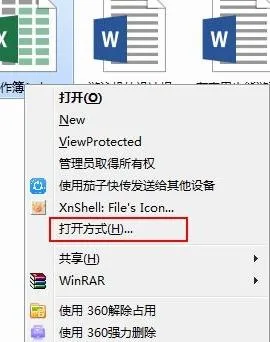
wps覆盖下一栏 | 打开wps以后,电脑
wps覆盖下一栏 【打开wps以后,电脑桌面最下面一栏的显示程序图标的那里,被遮】,电脑桌面,显示,程序,图标,打开,覆盖,1.打开wps以后,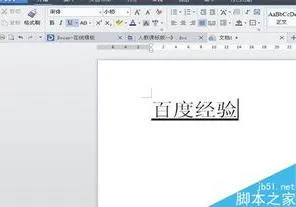
wps加图标 | wpsword文档中插入图
wps加图标 【wpsword文档中插入图表设置】,插入,图表,设置,文档,教程,图标,1.wps word文档中插入图表怎么设置开始步骤1首先是打开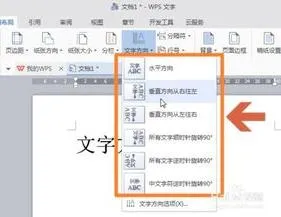
替换wps中的问号 | WPS表格里的蓝
替换wps中的问号 【WPS表格里的蓝色问号取掉】,蓝色,文档,替换,取掉,表格,教程,1.WPS表格里的蓝色问号怎么取掉这个问题也困扰好久
删除wps的云文档图标 | 求助,请问
删除wps的云文档图标 【求助,请问把我的电脑下的WPS云文档图标删除】,云文档,图标,删除,脑下,取消,右下角,1.求助,请问怎么把我的电











